'>

Alguns jogadores e conhecedores de tecnologia normalmente conectam seus computadores a mais de um monitor, como três monitores. Mas alguns usuários relataram que quando o Connect 3 é exibido, se o Windows 10 for usado em um, às vezes não funciona. Este erro é geralmente relatado: ' As configurações de exibição não puderam ser salvas. Tente uma combinação diferente de configurações de exibição. ' Não há mais pânico nisso. Este guia explicará como corrigi-lo rapidamente.
1. Solucionar problemas de hardware e dispositivos
2. Atualize seu driver de vídeo
Fix ONE: Solucione problemas de hardware e dispositivos
Tipo Solução de problemas na caixa de pesquisa do menu Iniciar.
Então clique Painel de controle de solução de problemas no topo.
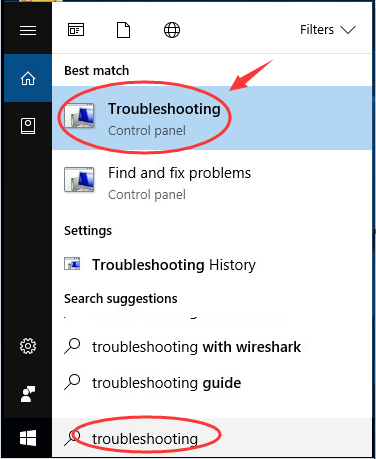
2)
Clique Ver tudo .
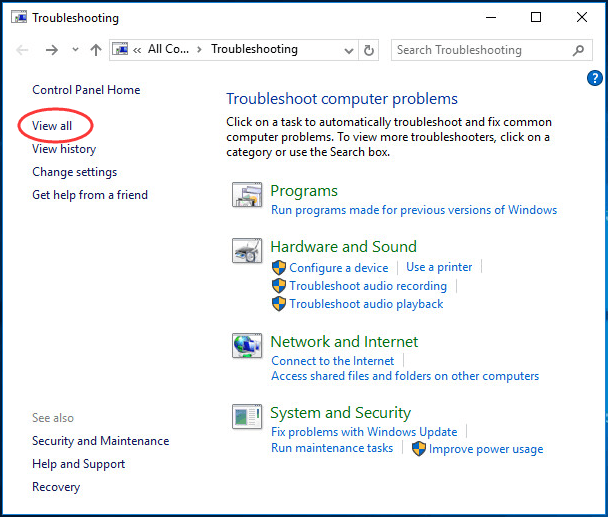
3)
Clique Hardware e Dispositivos .
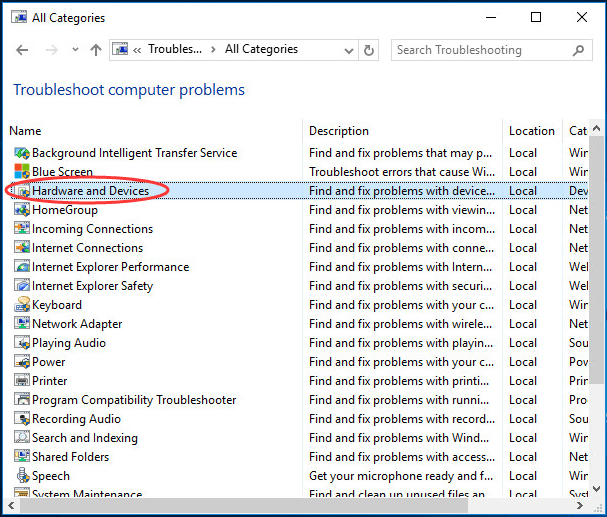
4)
Clique Próximo para começar a solucionar problemas de hardware e dispositivos.
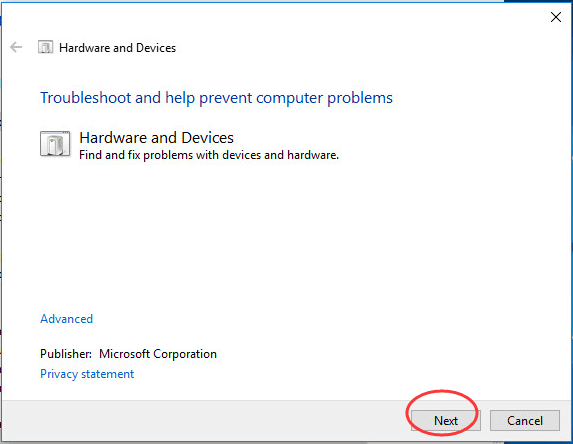
Agora aguarde o solucionador de problemas detectar os problemas e siga as instruções na tela.
Depois de fazer isso, verifique se o erro ainda existe.
Correção DOIS: atualize o driver de vídeo
Alguns erros ocorrem após a atualização para o Windows 10, principalmente devido a drivers não compatíveis. Não foi possível salvar as configurações de vídeo devido a drivers de vídeo incorretos. Portanto, certifique-se de atualizar seus drivers de vídeo.
Para atualizar seus drivers de vídeo, você pode baixar o mais recente no site do fabricante do seu monitor. Como muitos usuários de jogos podem usar placa de vídeo NVIDIA, então se você também usar uma, vá para o centro de downloads ☞ Baixar NVIDIA .
Mas tal forma pede que você encontre o driver correto para o seu dispositivo primeiro e faça o download sozinho. Portanto, não é conveniente e muito demorado. Felizmente, se você quiser economizar muito mais tempo, há outra escolha para você. Driver Easy , uma ferramenta de driver realmente útil, projetada para que você obtenha todos os drivers mais recentes com apenas um clique.
Experimente o seu Versão gratuita , ele oferecerá os drivers mais recentes para você instalar. Mas se você atualizar para Versão PRO , você pode obter todos os seus drivers, incluindo o driver de vídeo, atualizados com apenas um clique - Atualize tudo .
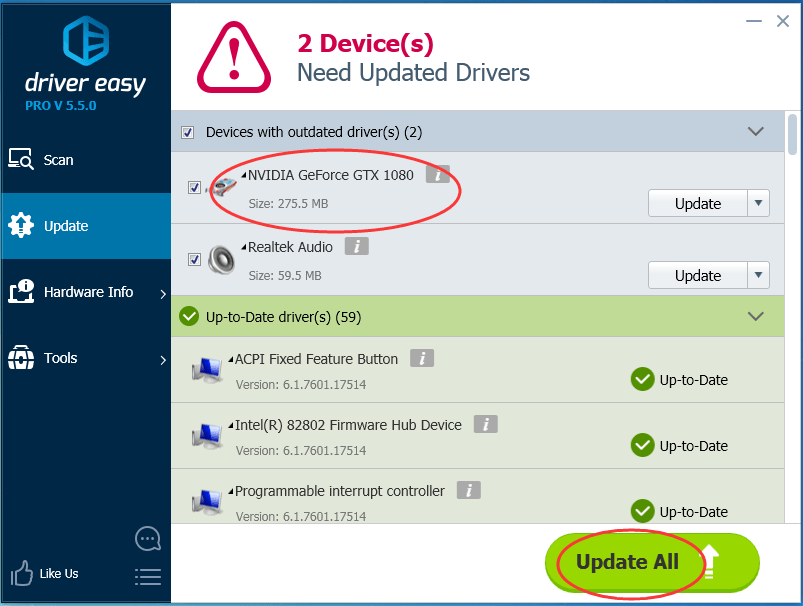
Obtenha drivers atualizados de forma fácil e rápida! Não se preocupe em experimentar, pois você pode aproveitar Dinheiro de volta em 30 dias e suporte técnico profissional garantia a qualquer momento. Por que não se dá a chance de experimentar uma ferramenta de driver tão charmosa? ☞☞ TENTE AGORA!
Qualquer dúvida fique à vontade para deixar seu comentário abaixo, obrigado.
![Pacotes perdidos de zona de guerra [RESOLVIDO]](https://letmeknow.ch/img/other/59/perte-de-paquets-warzone.jpg)





![[RESOLVIDO] COD: O bate-papo por voz do Vanguard não está funcionando](https://letmeknow.ch/img/knowledge/81/cod-vanguard-voice-chat-not-working.jpg)